 Деякі програми, після їх установки, додаються в автозавантаження. Скоріше всього, і Ви помічали, що при включенні комп’ютера разом з Windows завантажується ще десяток різних програм. Найчастіше це скайп, аська, торрент, маил ру і багато інших. Адже незважаючи на те, що після включення комп’ютера Вам доводиться чекати поки всі програми запустяться, так вони ще і в процесі роботи за комп’ютером гальмують його займаючи оперативну пам’ять, а можливо і завантажуючи щось з інтернету.
Деякі програми, після їх установки, додаються в автозавантаження. Скоріше всього, і Ви помічали, що при включенні комп’ютера разом з Windows завантажується ще десяток різних програм. Найчастіше це скайп, аська, торрент, маил ру і багато інших. Адже незважаючи на те, що після включення комп’ютера Вам доводиться чекати поки всі програми запустяться, так вони ще і в процесі роботи за комп’ютером гальмують його займаючи оперативну пам’ять, а можливо і завантажуючи щось з інтернету.
У разі необхідності потрібно знати, як прибрати програми з автозавантаження. Адже навіть якщо це скайп або торрент, які часто використовуються, то все одно не обов’язково, щоб ці програми запускалися з комп’ютером або ноутбуком. Можливо ми сіли за ПК пограти або полазити в соціальних мережах, а коли скайп або аська знадобляться, то ми можемо вручну їх запустити.
Прибираємо програму з автозавантаження
Зайдіть в Пуск і виберіть пункт Виконати. Якщо немає такої кнопки, то запустити дану команду можна комбінацією клавіш Win+R (клавіша Win знаходиться між Ctr і Alt).
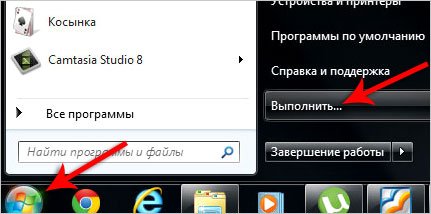
У вікні нам потрібно ввести запит msconfig і натиснути ОК.
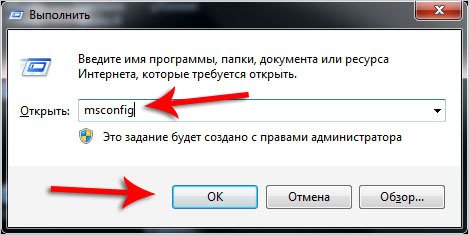
Відкрилися налаштування системи. Тут переходимо на вкладку Автозавантаження і бачимо список всіх програм, які запускаються разом з системою. Щоб прибрати програми з автозавантаження потрібно зняти галочку навпроти неї, і так вчинити з кожної.
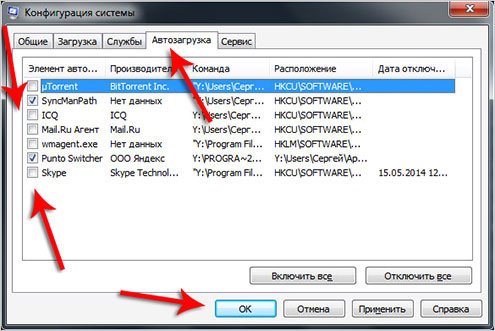
Але будьте уважні. Прибирайте з завантаження тільки ті програми, в яких впевнені. Наприклад, я прибрав скайп, аську, агент маил ру і ще парочку. Після цього нас попросять перезавантажити комп’ютер, хоча це не обов’язково. Але налаштування вступлять в силу саме при наступному запуску ПК.

До речі, якщо у Вас Windows 8, то там це робиться практично також. Коли ми переходимо на вкладку Автозавантаження, то нам потрібно буде ще Відкрити диспетчер завдань.
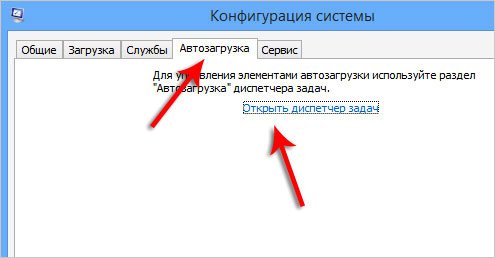
І вже тут виділити необхідну програму і Відключити її з автозавантаження, або ж навпаки Включити.
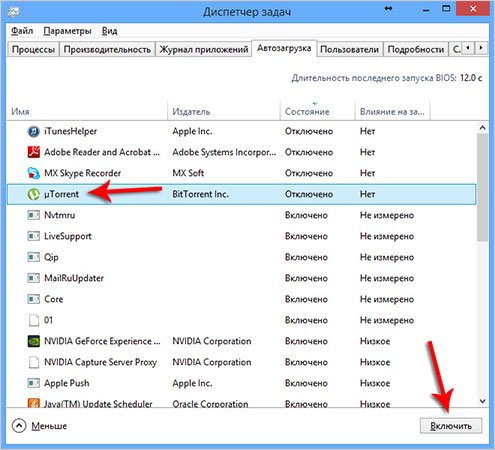
На цьому тема автозавантаження програм завершена.


